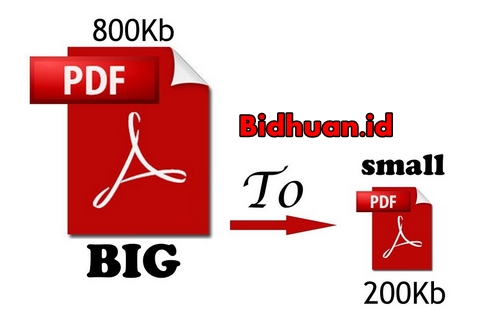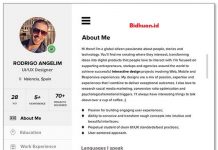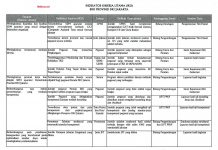Bidhuan.id – Cara memperkecil ukuran file PDF offline bukanlah hal yang sulit untuk dilakukan. Ada kalanya dokumen yang disimpan dalam format PDF ini berukuran besar sehingga kita harus mengecilkan atau mengkompressnya ke ukuran yang lebih kecil. Ada banyak alasan dan tujuan kenapa file PDF ini harus diperkecil ukurannya. Mulai dari sebagai salah satu persyaratan yang harus dipenuhi, menghemat ruang penyimpanan, menghemat bandwith saat proses upload/download hingga memudahkan dalam pengunggahan ke suatu situs.
Beberapa software bisa digunakan untuk cara memperkecil ukuran file PDF offline ini. Bisa menggunakan software yang sudah pasti terinstal dalam komputer atau memanfaatkan software pihak ketiga yang harus diunduh dan diinstal ke komputer lebih dulu. Beda software tentu ada pula perbedaan dalam cara mengedit dan mengubah ukuran file PDF ini.
Cara Mengecilkan Ukuran File PDF Hasil Scan
Yang dimaksud dengan memperkecil ukuran file PDF ini adalah memperkecil size dari file PDF ini. Bukan untuk memperkecil ukuran tampilan dari dokumen PDF ini sehingga gambar atau tulisan tampak lebih kecil. Tujuan memperkecil ukuran file PDF pada umumnya memang demikian. Misalnya saja, file yang semula berukuran 30 Mb diperkecil ukurannya menjadi 5 Mb atau lebih kecil. Cara mengecilkan ukuran file PDF hasil scan bisa menggunakan cara offline dan juga online.
Tergantung mana yang paling nyaman menurut diri sendiri saja untuk digunakan. Jika hanya memperkecil beberapa file saja, lebih baik menggunakan cara online karena tidak perlu repot mendownload dan menginstal software yang juga akan memenuhi disk penyimpanan. Namun jika sering memperkecil ukuran file PDF ini, sebaiknya download dan instal software saja karena jadi lebih hemat data internet bagi yang tidak menggunakan internet unlimited.
Cara Mengecilkan File PDF Menjadi 200 Kb

Untuk cara mengecilkan file PDF menjadi 200 Kb juga cukup mudah. Bisa juga dengan cara online atau pun offline. Hanya saja perlu diperhatikan bahwa, jika ukuran file besar dan memperkecil ukurannya menjadi sangat rendah, tentu juga akan menurunkan kualitas tampilan dari file tersebut.
Misalnya, file berukuran 20 MB di kompres menjadi 200 Kb, maka kualitasnya tentu tidak begitu bagus. Tampilan file PDF bisa jadi pecah, buram dan tidak terlihat jelas. Jadi penting juga untuk mempertimbangkan ukuran yang tepat saat hendak mengkompres file PDF ini. Berikut adalah cara mengecilkan ukuran file PDF dengan cara offline dengan mudah.
1. Cara Memperkecil Ukuran File PDF Offline dengan Adobe Reader
Adobe reader merupakan software yang memang ditujukan untuk membaca file dokumen berformat PDF. Pada umumnya, software ini digunakan untuk membuka dan file PDF. Tanpa software khusus seperti Adobe Reader ini, maka file PDF tidak akan bisa terbuka di komputer. Namun selain fungsinya ini, juga ada fungsi lain yang belum banyak diketahui. Ternyata software ini juga bisa digunakan untuk memperkecil ukuran file PDF.
Kamu yang ingin mengecilkan size PDF dan di laptop sudah terinstal software ini, tidak perlu lagi cari software lainnya. Berikut adalah cara memperkecil ukuran file PDF Offline dengan Adobe Reader yang umumnya sudah terinstal di laptop/PC.
- Jalankan aplikasi Adobe Reader yang sudah terinstal di laptop/PC.
- Buka file PDF yang akan di perkecil ukurannya melalui menu ‘File > Open > lalu pilih file PDF yang akan di kompress/diperkecil sizenya’.
- Setelah file terbuka, tidak perlu di utak atik yang lainnya dan langsung saja save kembali dokumen dengan memilih menu ‘File > Save As > Reduced Size PDF.
- Pada menu dropdown pilih ‘ Make compatible with: > Pilih Adobe Acrobat versi terbaru > Pilih lokasi penyimanan > Save’.
- Sekarang file PDF sudah diperbaharui dengan size yang lebih kecil.
2. Cara Memperkecil Ukuran File PDF Offline dengan Adobe Acrobat

Selain Adobe Reader, memperkecil ukuran file PDF juga bisa menggunakan Adobe Acrobat. Dengan fungsi yang kurang lebih sama, Adobe Acrobat juga kerap sudah terinstal pada laptop dan software. Adobe Acrobat lebih unggul dalam mengkonversi file PDF dengan mempertahankan kualitas meski ukurannya diperkecil.
Sehingga hasilnya pun jauh lebih baik dibanding Adobe Reader yang merupakan bagian dari komponen Adobe Acrobat. Jika software ini telah terinstal di laptop/PC kamu, maka bisa dimanfaatkan untuk memperkecil ukuran file PDF. Berikut adalah cara memperkecil ukuran file PDF offline dengan Adobe Acrobat.
- Buka Adobe Acrobat.
- Cari file yang sizenya akan dikompres melalui menu ‘File > Open > Buka file yang yang akan dikecilkan’.
- Setelah terbuka filenya, langsung menuju menu ‘File > Save as Other > Reduced Size PDF > Make Compatible with: Retain Existing > Ok > Save dengan nama baru agar file PDF asli tetap ada. Memperkecil ukuran file juga akan menurunkan kualitas tampilan dokumen sehingga perlu berjaga-jaga dengan menyimpan file aslinya.
3. Cara Memperkecil Ukuran File PDF Offline dengan Nitro
Selain dua software di atas, ada juga software lainnya yang bisa digunakan untuk membuka, membaca dan mengedit fil PDF ini, yakni Nitro PDF. Tentunya software ini harus didownload dan di instal terlebih dahulu jika kamu belum memilikinya. Cara memperkecil ukuran file PDF offline dengan Nitro adalah sebagai berikut,
- Buka aplikasi Nitro PDF.
- Klik ikon N yang terletak di pojok atas sebelah kiri > Lalu Print’.
- Pada jendela baru pilih ‘Menu > Nitro PDF Creator > Properties’.
- Pada Convertion Quality, pilih sesuai dengan keinginan dan kebutuhan. Ada beberapa pilihan kualitas file PDF setelah di kompress yang bisa kamu pilih, yakni:
– Web Ready, ini hasil kompresinya paling tinggi sehingga bisa mengubah ukuran PDF menjadi sangat kecil. Cocok untuk ditampilkan pada laman web, namun tidak cocok untuk dicetak karena kualitasnya sangat rendah.
– Office quality, Kalau dokumennya untuk dicetak, kamu bisa mengambil pilihan ini. Tingkat kompresinya sedang dan cocok untuk dokumen-dokumen yang masih dalam bentuk konsep.
– Professional qualityBB, opsi ini kualitas file PDFnya sangat baik namun tingkat kompresinya rendah. Sehingga hanya memangkas ukuran file PDF sedikit.
– As close to original, pilihan ini juga hasil kompresinya rendah namun kualitasnya baik hampir mendekati file PDF yang asli.
– Leave images as is, Opsi ini hanya akan mengkompresi file PDF berupa text saja. Untuk gambar yang ada dalam dukumen ini tidak akan terkompresi sehingga kualitas gambar tetap baik. Namun hanya sedikit mengurangi ukuran file PDF. - Atau bisa atur sendiri dengan memilih menu ‘Custom’. Ubah pengaturan sesuai dengan keinginan > Ok > ikuti langkah hingga proses selesai dan hasil kompresi tersimpan.
4. Cara Memperkecil Ukuran File PDF Offline dengan Ms. Word

Software yang satu ini pasti ada di setiap laptop atau pun PC. Jadi kamu tidak perlu lagi mendownload software khusus PDf jika hanya untuk memperkecil ukuran filenya.Cara ini berlaku untuk pengguna Ms. Word 2013 ke atas ya. Cara memperkecil ukuran file PDF offline dengan MS.Word sangatlah mudah, silahkan ikuti cara-cara berikut ini.
- Buka file PDF dan konvert ke Ms. Word.
- Setelah dokumen terbuka pada Ms. Word, masuk ke menu ‘File > Save As > Pilih simpan dalam format PDF > Pilih semua pengaturan dalam ukuran kecil > Save.’
- Selesai. File PDF tadi akan terkompres ukurannya jadi lebih kecil, namun tidak begitu bisa memangkas secara signifikan seperti software-software yang lainnya.
5. Cara Memperkecil Ukuran File PDF Offline dengan Orpalis PDF Reducer
Berikutnya kamu bisa memperkecil ukuran file PDF menggunakan aplikasi Orpalis PDF Reducer. Tentunya aplikasi ini harus kamu download dan instal lebih dulu. Penggunaanya cukup mudah dan hanya memerlukan beberapa langkah saja. Silahkan download dan instal aplikasi ini dan berikut cara memperkecil ukuran file PDF Offline dengan Orpalis PDF Reducer.
- Jalankan aplikasi, selanjutnya pilih file yang akan diperkecil pada kolom ‘Source’.
- Pada kolom ‘Destination’, pilih lokasi penyimpanan file PDF yang telah di kompres.
- Klik ‘Start Batch’ dan tunggu proses hingga selesai.
- Silahkan lihat hasil file yang telah diperkecil dan bandingkan dengan file PDF asli yang belum di kompres.
Cara Memperkecil Ukuran PDF di Android

Kini file berformat PDF tidak hanya bisa dibuka di laptop/PC, namun juga bisa di buka pada android. Agar file PDF bisa terbuka dalam smartphone, harus diinstal dulu aplikasi PDF reader khusus android. Kamu yang suka membaca dokumen PDF di smartphone juga bisa lho mengompres ukuran filenya menjadi lebih kecil. Selain jadi lebih ringan juga tidak memakan banyak memori saat menyimpanannya.
Cara memperkecil ukuran PDF di android paling mudah bisa dilakukan secara online. Kamu tidak perlu menambah beban memori dengan mengunduh dan menginstal aplikasi untuk memperkecil ukuran PDF ini. Salah satu situs yang bisa kamu gunakan adalah PDF2GO. Berikut adalah langkah-langkah yang bisa kamu gunakan untuk memperkecil ukuran file PDF yang ada dalam smartphone.
- Buka laman pdf2go.com > masuk ke ‘Compress PDF’.
- Selanjutnya ‘Choose File’ dan pilih file PDF yang akan diperkecil.
- Silahkan tunggu hingga file PDF selesai terupload.
- Pada bagian ‘Setting’ Silahkan pilih kualitas PDF yang kamu inginkan. Makin rendah ukuran file maka akan semakin berkurang pula kualitasnya.
- Setelah itu ‘Save Changes’.
- Setelah proses pengompresan selesai, akan terlihat perbedaan ukuran file asli dengan file yang telah dikompres.
- Silahkan download file PDF yang telah dikompres.
Cara Kompres PDF Menjadi Kecil Paling Mudah dan Simpel
Ada cara memperkecil ukuran file PDF yang lebih mudah dan simpel daripada menggunakan cara offline, yakni menggunakan cara online. Tidak perlu download dan instal software yang hanya memenuhi ruang penyimpanan dan membuat kinerja PC/laptop jadi lamban. Menggunakan cara online jauh lebih simpel, cukup unggah file PDF ke situs yang menyediakan tool PDF online, proses dan download jika file yang telah berhasil di kompres. Jauh lebih praktis, kan?
Kamu yang tertarik cara mengecilkan ukuran file PDF dengan cara yang lebih praktis ini, bisa langsung memanfaatkan tool yang disedikan secara gratis. Banyak kok situs yang menyediakan tool untuk mengedit file PDF ini. Seperti resize PDF, split PDF, menggabungkan PDF, ubah format PDF, dan lain sebagainya. Berikut adalah beberapa situs yang menyediakan layanan edit PDF ini,
- Smallpdf.com, ini merupakan situs PDF online yang paling banyak penggunanya. Bisa mengolah dan mengedit file PDF secara gratis dan tidak perlu melakukan pendaftaran jika ingin menggunakan tools ini.
- Pdfonline.com, situs ini juga menyediakan layanan gratis untuk mengedit file PDF. Fitur-fitur yang disajikan dan cara penggunaannya tidak jauh berbeda dengan situs PDF online lainnya.
- Ilovepdf.com, disini kamu bisa mengkompress atau mengecilkan ukuran file PDF dengan kualitas yang baik. Meski ukuran diturunkan, kualitasnya hampir sama dengan file aslinya. tersedia pula tools untuk edit file PDF lainnya disini.
- Combinepdf.com, jika kamu memiliki banyak dokumen PDF dan ingin menjadikannya satu agar tidak berserakan, seperti kumpulan dokumen untuk belajar CSS, maka kamu bisa menggunakan tools disitus ini. Gratis dan tidak perlu pendaftaran, kamu bisa menggabungkan file PDF dengan mudah.
Demikianlah cara memperkecil ukuran file PDF offline yang bisa dilakukan dengan mudah. Selain itu ada juga cara online yang tidak kalah praktis untuk kamu yang malas menginstal software. Mau cara online atau pun offline, keduanya sama-sama mudah kok.